安装jdk
操作步骤:
1、使用FinalShell自带的上传工具将jdk的二进制发布包上传到Linux jdk-8u171-linux-x64.tar.gz
2、解压安装包,命令为tar -zxvf jdk-8u171-linux-x64.tar.gz -C /usr/local
3、配置环境变量,使用vim命令修改/etc/profile文件,在文件末尾加入如下配置
JAVA HOME=/usr/local/jdk1.8.0_171
PATH=$JAVA HOME/bin:$PATH
4、重新加载profile文件,使更改的配置立即生效,命令为source /etc/profile
5、检查安装是否成功,命令为java-version
安装Tomcat
操作步骤:
1、使用FinalShell自带的上传工具将Tomcati的二进制发布包上传到Linux
apache-tomcat-7.0.57.tar.gz
2、解压安装包,命令为tar -zxvf apache-tomcat-7.0.57.tar.gz -C /usr/local
3、进入Tomcat的bin目录启动服务,命令为sh startup.sh或者./startup.sh
验证Tomcat/启动是否成功,有多种方式:
●查看启动日志
more /usr/local/apache-tomcat-7.0.57/logs/catalina.out
tail-50 /usr/local/apache-tomcat-7.0.57/logs/catalina.out
查看进程ps -ef | grep tomcat
注意:
●ps命令是liux下非常强大的进程查看命令,通过ps -ef可以查看当前运行的所有进程的详细信息
●
| 在Linux中称为管道符,可以将前一个命令的结果输出给后一个命令作为输入
●
使用ps命令查看进程时,经常配合管道符和查找命令grp一起使用,来查看特定进程
防火墙操作:
查看防火墙状态(systemctl status firewalld、firewall-cmd --state)
暂时关闭防火墙(systemctl stop firewalld)
永久关闭防火墙(systemctl disable firewalld)
●开启防火墙(systemctl start firewalld)
开放指定端口(firewall-cmd --zone=public --add-port=8080/tcp --permanent)
关闭指定端口(firewall-cmd --zone=public --remove-port=8080/tcp --permanent)
立即生效(firewall-cmd --reload)
查看开放的端口(firewall-cmd --zone=public --list-ports)
注意:
1、systemctl是管理Linux中服务的命令,可以对服务进行启动、停止、重启、查看状态等操作
2、firewall–cmd是Linux中专门用于控制防火墙的命令
3、为了保证系统安全,服务器的防火墙不建议关闭
停止Tomcat服务的方式:
●运行Tomcat的bin目录中提供的停止服务的脚本文件shutdown.sh
sh shutdown.sh
./shutdown.sh
结束Tomcat进程
查看Tomcati进程,获得进程id
[rootelocalhost ~]ps -ef | grep tomcat
root
7742
1889:85pts/0
00:00:05 /usr/local/jdk1.8.0_171/bin/java -Djava.util.logging.co
nager-org.apache.juli.ClassLoaderLogManager -Djava.endorsed.dirs=/usr/local/apache-tcecat-7.0.57/endorse
.0.57/bin/tomcat-juli.jar -Dcatalina.base=/usr/local/apache-tcmcat-7.0.57 -Dcatalina.home=/usr/local/apac
na.startup.Bootstrap start
执行命令结束进程kill -9 7742
注意:
kill命令是Linux提供的用于结束进程的命令,-9表示强制结束
安装MySQL
①:检测当前系统中是否安装MySOL数据库
rpm -ga
查询当前系统中安装的所有软件
rpm -qa | grep mysql
查询当前系统中安装的名称带mysqli的软件
rpm-qa | grep mariadb
查询当前系统中安装的名称带mariadb的软件
[root@localhost ~]rpm -qa | grep mariadb
mariadb-1ibs-5.5.60-1.e175.x8664
RPM(Red-Hat Package Manager)RPM软件包管理器,是红帽Linux)用于管理和安装软件的工具
②:卸载已经安装的冲突软件
rpm -e --nodeps软件名称 卸载软件
rpm -e --nodeps mariadb-libs-5.5.60-1.el7 5.x86 64
③:将资料中提供的MySQL安装包上传到Liux并解压
mkdir /usr/local/mysql
tar -zxvf mysql-5.7.25-1.el7.x86_64.rpm-bundle.tar.gz -C /usr/local/mysql
mysql-5.7.25-1.e17.x86_64.rpm-bundle.tar.gz
mysql-community-client-5.7.25-1.e17.x86_64.rpm
mysql-community-common-5.7.25-1.e17.x86_64.rpm
mysql-community-devel-5.7.25-1.e17.x86_64.rpm
mysql-community-1ibs-5.7.25-1.e17.x86_64.rpm
mysql1-community-libs-compat-5.7.25-1.el7.x86_64.rpm
mysql-community-server-5.7.25-1.el7.x86_64.rpm
说明:解压后得到6个rpm的安装包文件
④:按照顺序安装rpm软件包
rpm -ivh mysql-community-common-5.7.25-1.el7.x86 64.rpm
rpm -ivh mysql-community-libs-5.7.25-1.el7.x86 64.rpm
rpm -ivh mysql-community-devel-5.7.25-1.el7.x86_64.rpm
rpm -ivh mysql-community-libs-compat-5.7.25-1.el7.x86_64.rpm
rpm -ivh mysql-community-client-5.7.25-1.el7.x86_64.rpm
yum install net-tools
rpm -ivh mysql-community-server-5.7.25-1.el7.x86_64.rpm
说明1:安装过程中提示缺少net-tools依赖,使用yum安装
说明2:可以通过指令升级现有软件及系统内核
yum update
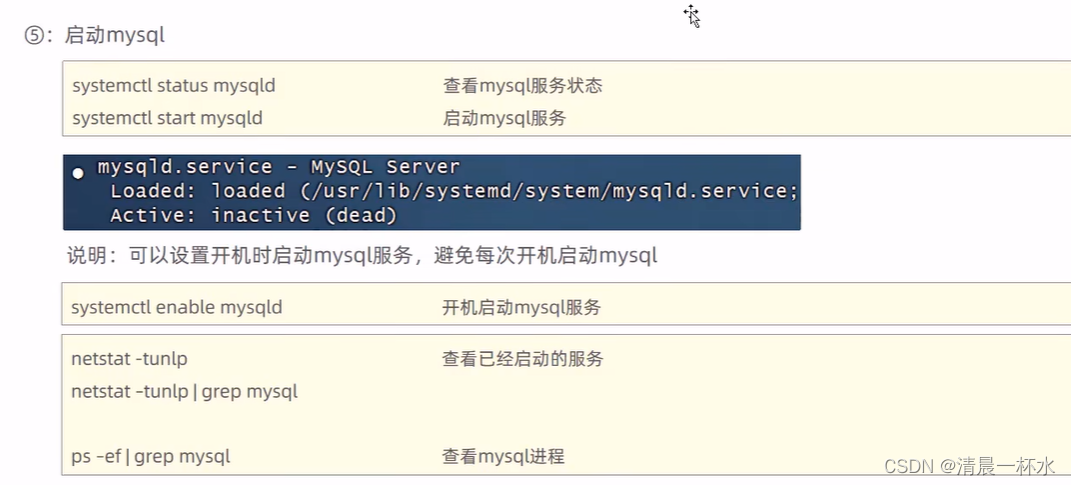
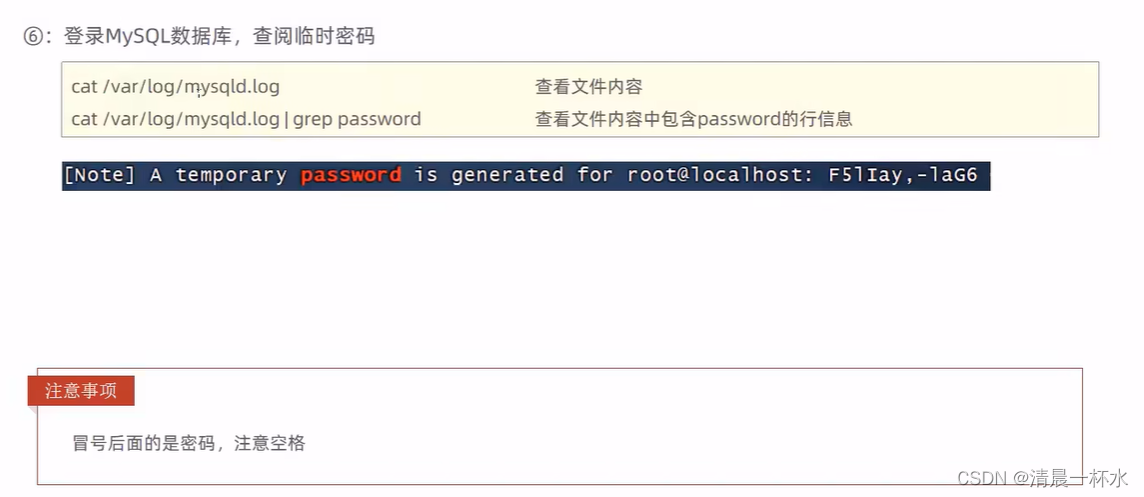
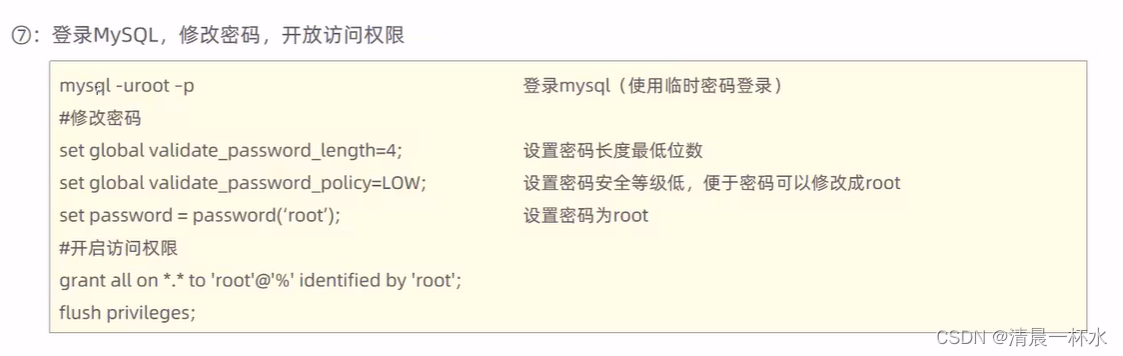























 267
267











 被折叠的 条评论
为什么被折叠?
被折叠的 条评论
为什么被折叠?








